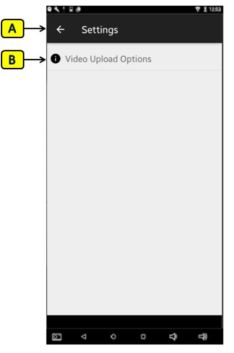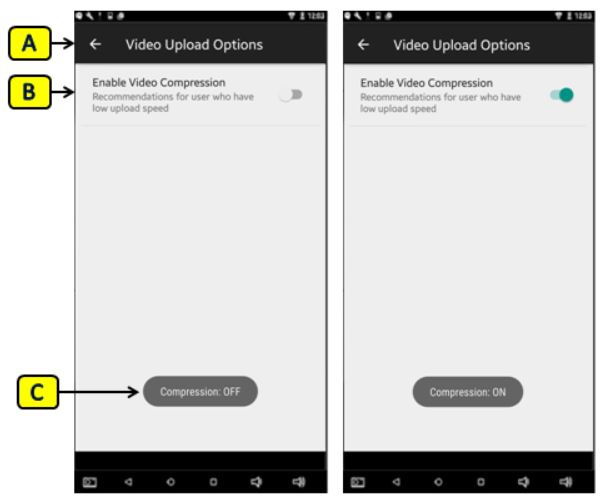NODA’s Video Compression Toggle (Android)
A. Menu Button: Slides open the menu bar.
- (!): You have a new notification.
B. Settings Button: Gives access to compression settings.
Setting Graphic User Interface
A. “Back” Button: Allows the client to navigate to previous page.
B. “Video Upload Options” Button: Takes user into video upload options.
A. “Back” Button: Allows the client to navigate to previous page.
B. “Enable Video Compression” Toggle: Compresses video before uploading.
C. “Message”: Temporary message that displays which compression setting is active when changed.
Note: Video compression settings are saved. The app will remember your video compression setting if the app is closed and reopened.